我們根據需要,可能CAD打印黑白圖紙,有時候也是需要CAD彩色的,這個時候顏色和分辨率質量是如何設置的呢?下面就具體講解一下步驟和設置。
1、啟動CAD的打印頁面,在打印機下拉列表中選擇“dwg to pdf”。

2、單擊打印機右側的“特性”按鈕,進入“繪圖儀配置編輯器”對話框。
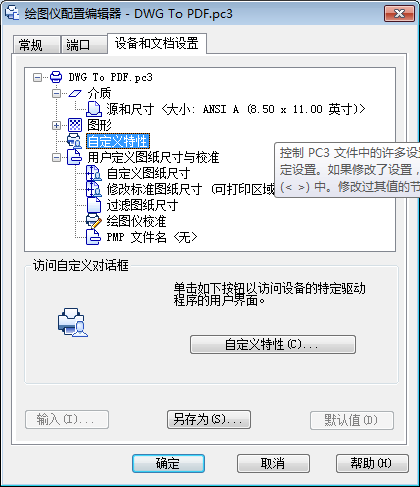
3、在“繪圖儀配置編輯器”對話框中單擊“自定義特性”。
4、在彈出的對話框中,將分辨率設置為600dpi(分辨率也可自行定義,分辨率越高打印質量越好,同時也意味著文件體積越大)。

單擊“確定”,
5、此時已返回“繪圖儀配置編輯器”對話框,單擊“確定”后會彈出是否要保存打印機配置的對話框,可根據需要進行選擇。
6、以上已經完成了打印機中與彩圖打印質量相關的設置,此后可根據個人習慣及需要繼續進行“打印樣式”及“打印尺寸”等設置,最終完成打印。
需要注意:
A、打印機配置可保存到文件pc3文件,以便下次打印還可繼續使用。使用時只需在“打印機”列表中選擇已保存的文件名pc3文件,從而省掉了繁瑣的設置步驟。
B、分辨率應根據打印圖幅進行選擇,分辨率越高打印質量越好,同時也意味著文件體積越大,可能需要機器內存使打開圖片時間比較長。
根據個人需要,設置合適的驅動和圖幅分辨率,就可以得到需要彩色文件了。

2023-12-29

2023-11-20

2023-09-03

2023-03-23

2023-03-17

2022-10-14

2022-07-11

2022-07-04

2022-05-12

2022-05-07

2022-03-17

2022-02-11
